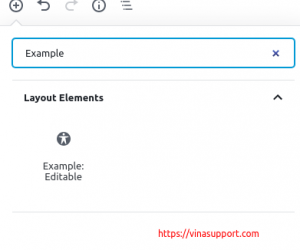Từ version 4.9.8, WordPress chính thức giới thiệu bộ soạn thảo Gutenberg. Hiện tại bộ soạn thảo nay chưa chính thức thay thế TinyMCE mà được phát hành dưới tùy chọn là 1 plugin. Nhưng tương lai thế nào thì chắc sẽ phải chờ phản hồi của người sử dụng. Mình chắc chắn rằng WordPress phát triển Gutenberg vì không muốn quá phụ thuộc vào 1 bên thứ 3.
Chú ý đã chính thức phát hành WordPress 5.0, đọc bài viết “Các tính năng mới của WordPress 5.0” để trải nghiệm các tính năng mới của CMS tuyệt với này.
Vậy Gutenberg có gì hay? Chúng ta thử điểm qua các tính năng của bộ soạn thảo này.
1. Giao diện viết bài trong WordPress thay đổi hoàn toàn
Lần này ở trang soạn thảo bài viết, giao diện hoàn toàn thay đổi, trong nhẹ nhàng hơn, phẳng hơn. Đặc biệt là khu vục bên phải nơi setting thông tin của bài viết thay vì bố trí kiểu widget thì giờ nó chuyển thành kiểu Tab Collapse (Bấm mở ra nội dung)
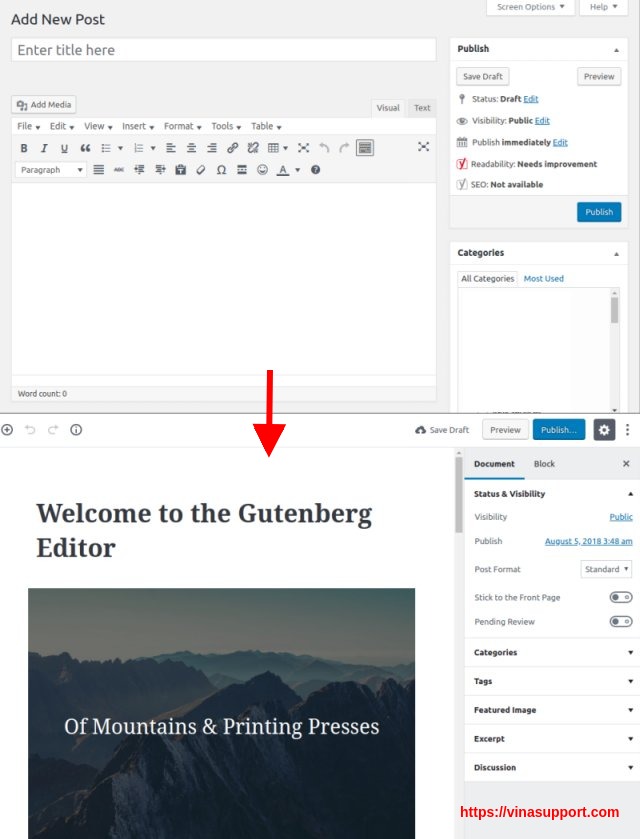
2. Tính năng Block
Tính năng Block này dùng để thay thế cho bộ soạn thảo TinyMCE. Có vẻ như nó vẫn chưa có đầy đủ các công cụ của TinyMCE, nhưng Wodpress đã khéo léo tích hơp chức năng thêm media vào.
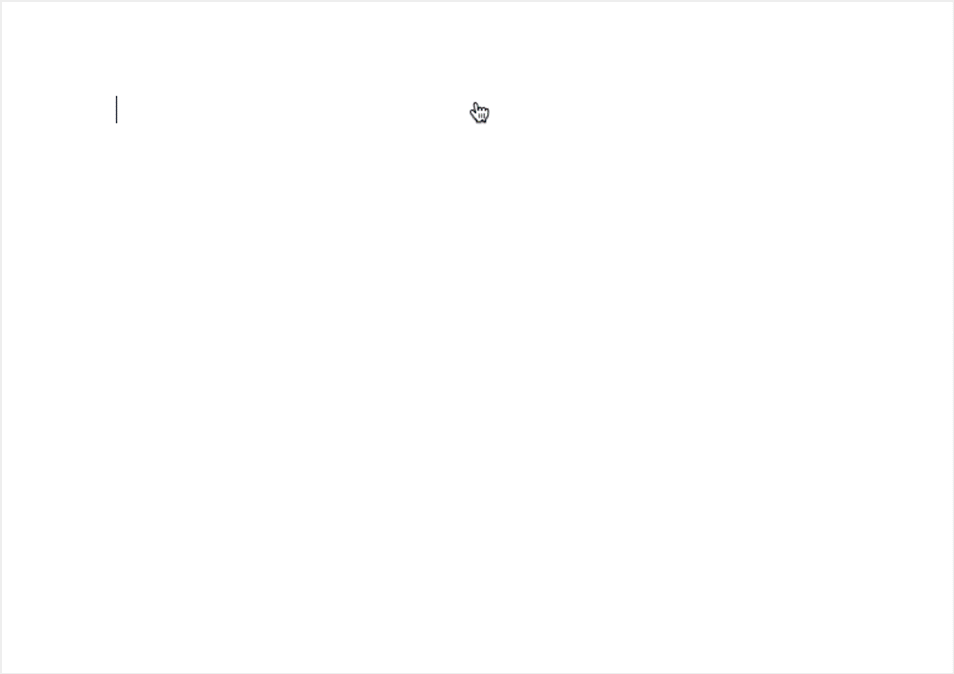
3. Preview thẻ HTML
Bây giờ mỗi một khu vực trong phần soạn thảo được WordPress định nghĩa là 1 block, và định danh bằng 1 thẻ HTML. Khi rê chuột qua 1 block các bạn có thể nhìn thấy nó được tạo bởi thẻ HTML gì.
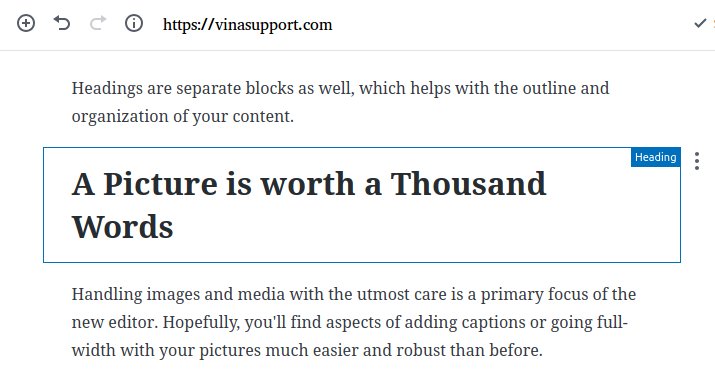
4. Thay đổi và chính sửa thuộc tính của 1 Block
Khi focus vào 1 block, bạn có thể thay thế bằng 1 thẻ tương ứng, chỉnh sửa các thuộc tính của thẻ.
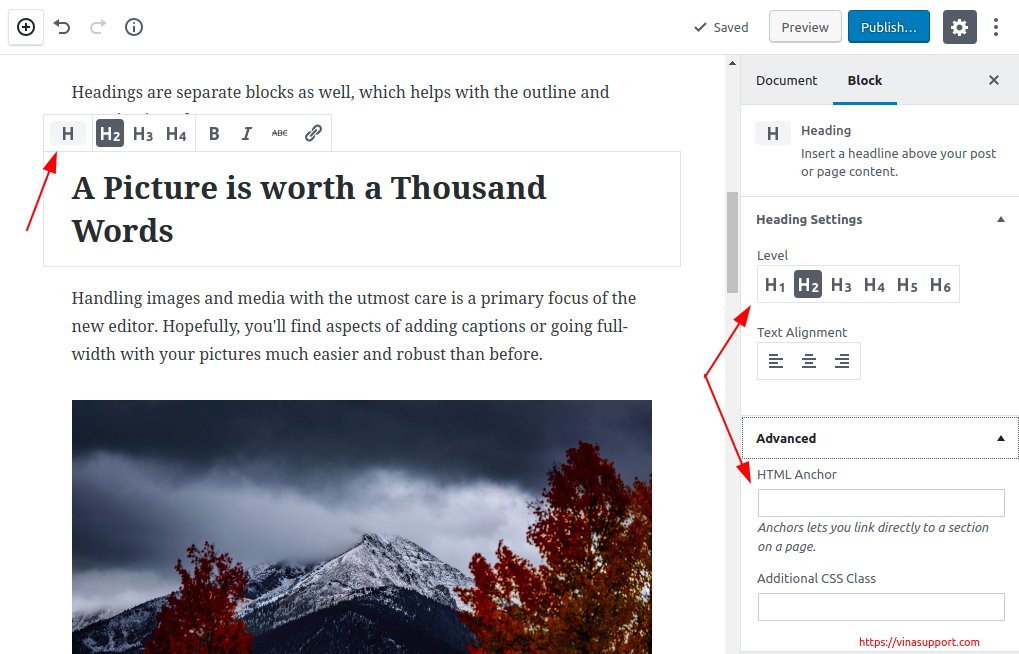
Hướng dẫn kích hoạt bộ soạn thảo Gutenberg
Cách 1: Các bạn có thể vào trang Dashboard ở phần quản trị để cài đặt Gutenberg
Có 2 tùy chọn là cài đặt đầy đủ bấm [ Install Gutenberg ], cài đặt classic [ Install the Classic Editor ]
Sau khi install xong các bạn bấm Active là có thể sử dụng được.
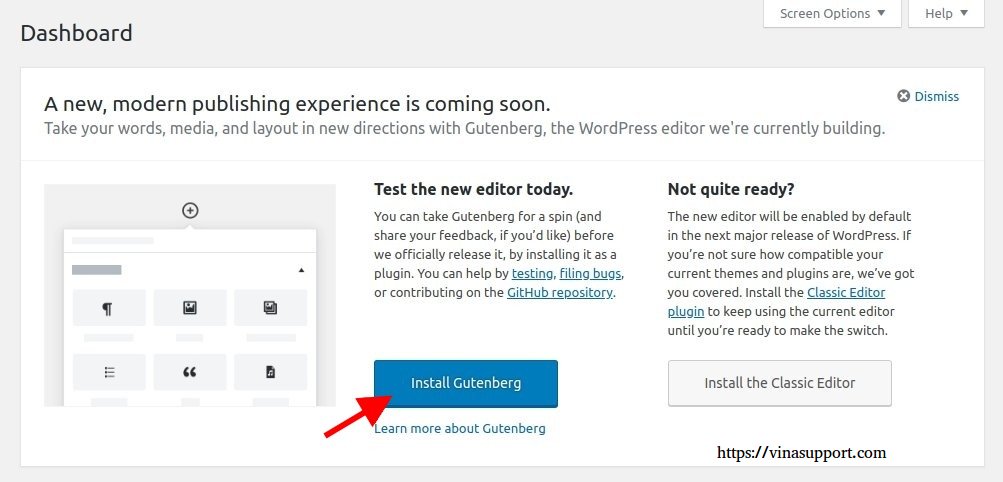
Cách 2: Vào trang plugins -> Tìm kiểm với từ khóa “Gutenberg” -> Bấm [ Install Now ]
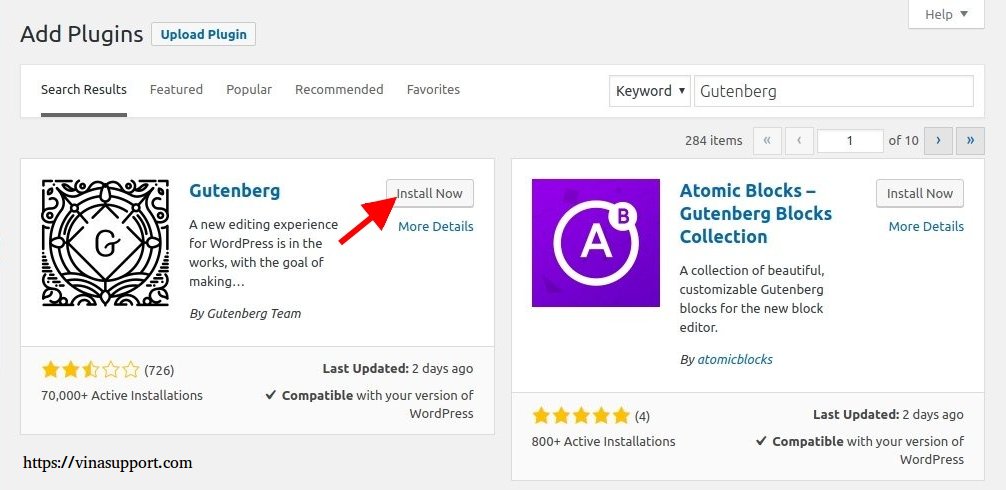
Như các bạn thấy rating của bộ soạn thảo này tương đối thấp, vì vậy trước khi thay thế TinyMCE thì hãy cân nhắc. Tuy nhiên có thể trải nghiệm bằng cách cài đặt. Nếu không hài lòng thì các bạn hoàn toàn có thể gỡ nó ra để sử dụng TinyMCE như cũ.
Bộ soạn thảo mới quản lý nội dung bài viết bằng các Block, nếu bạn muốn tạo 1 Block cho riêng mình thì có thể tham khảo bài viết: Tạo Block trong bộ soạn thảo Gutenberg WordPress Editor
Nguồn: vinasupport.com
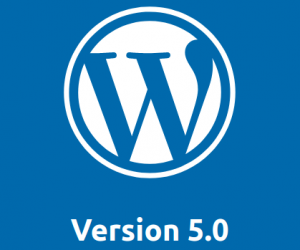
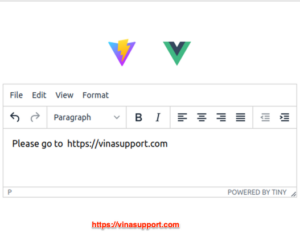
![[Ruby on Rails] Tích hợp bộ soạn thảo TinyMCE và trình quản lý file elFinder](https://vinasupport.com/uploads/2018/12/Ruby-On-Rails-Tich-Hop-TinyMCE-Va-elFinder-300x250.png)